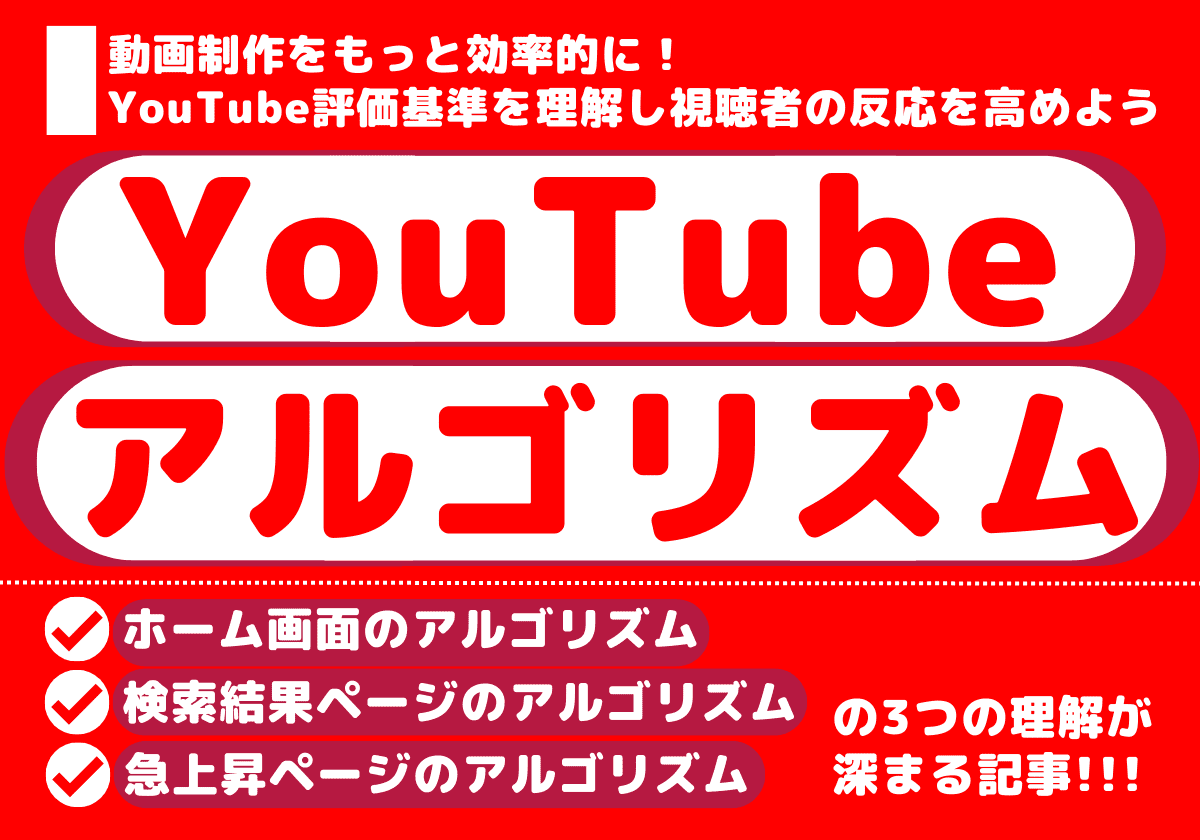【図解】Facebook広告の出し方を分かりやすく解説(2025年最新)
サーチコンソールの権限付与の方法を画像解説┃2025年最新
- Google Search Console
公開日:2022年05月02日
最終更新日:2025年03月27日

当記事ではサーチコンソールの権限付与の方法を解説します。「権限付与」は外部の人間にサーチコンソール画面を共有したい場合やサーチコンソールの操作依頼を行う場合に役に立ちます。また、権限付与できるの種類は3つありますので、それらについてもご紹介いたします。
↓「Google Search Console導入マニュアル」を無料ダウンロードする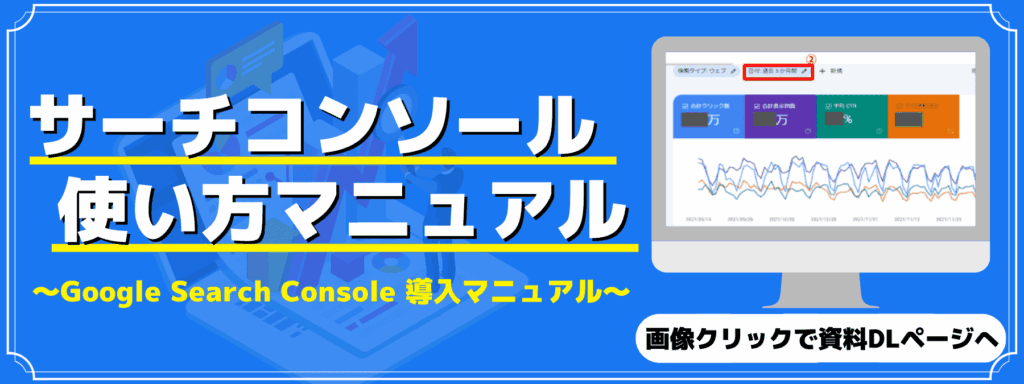
目次
サーチコンソールの権限付与の設定方法まとめ(全手順を解説)
- メニューの「設定」をクリック
- 「ユーザーと権限」をクリック
- 権限付与したいユーザーを追加
- 追加ユーザーのメールアドレスを記入
- 権限付与の種類を選択
- 追加したユーザー情報を確認して完了
上表の通り、サーチコンソールの権限付与の設定方法は丁寧に説明すると6手順で完了します。それでは、手順1から丁寧に以下解説していきます。
サーチコンソール画面のメニューの「設定」をクリック
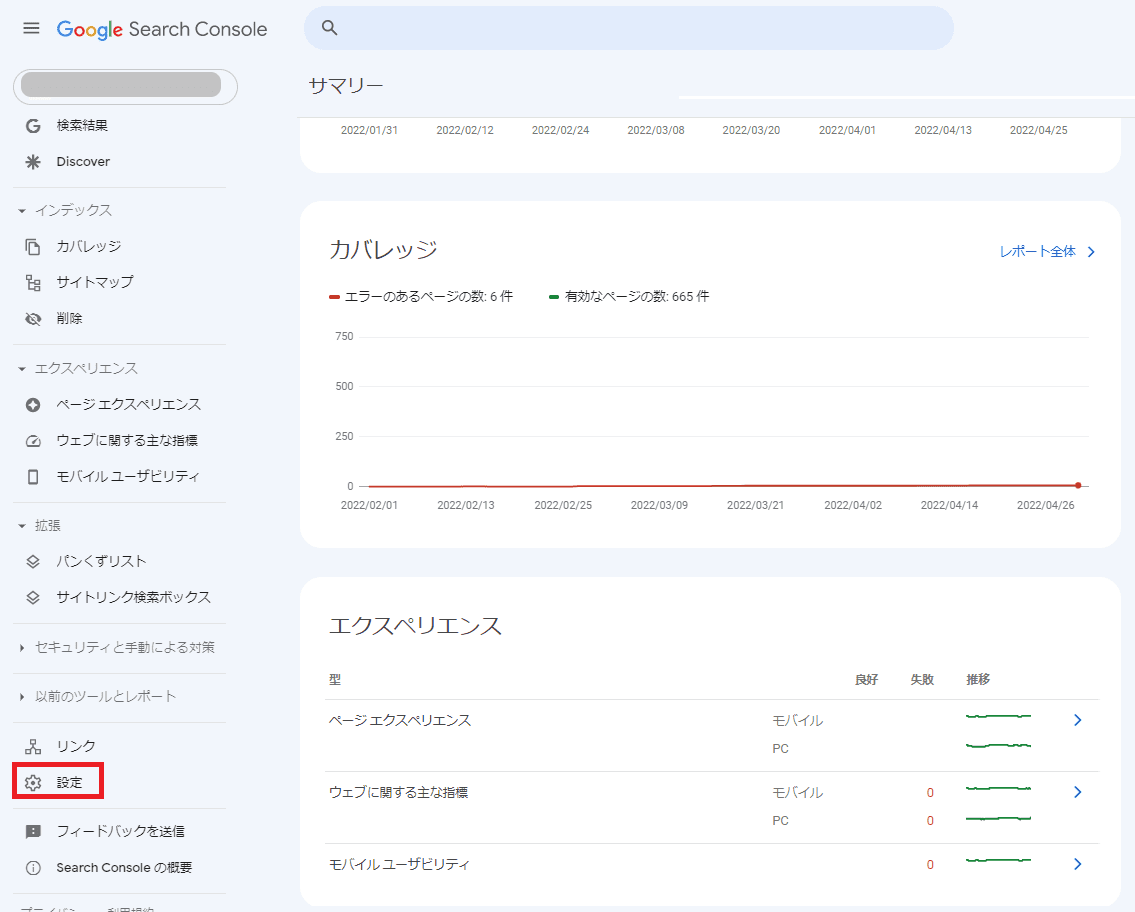
↑まずサーチコンソール画面の左にあるメニューから「設定」をクリックして、設定画面を表示します(赤枠箇所)。
「ユーザーと権限」をクリック
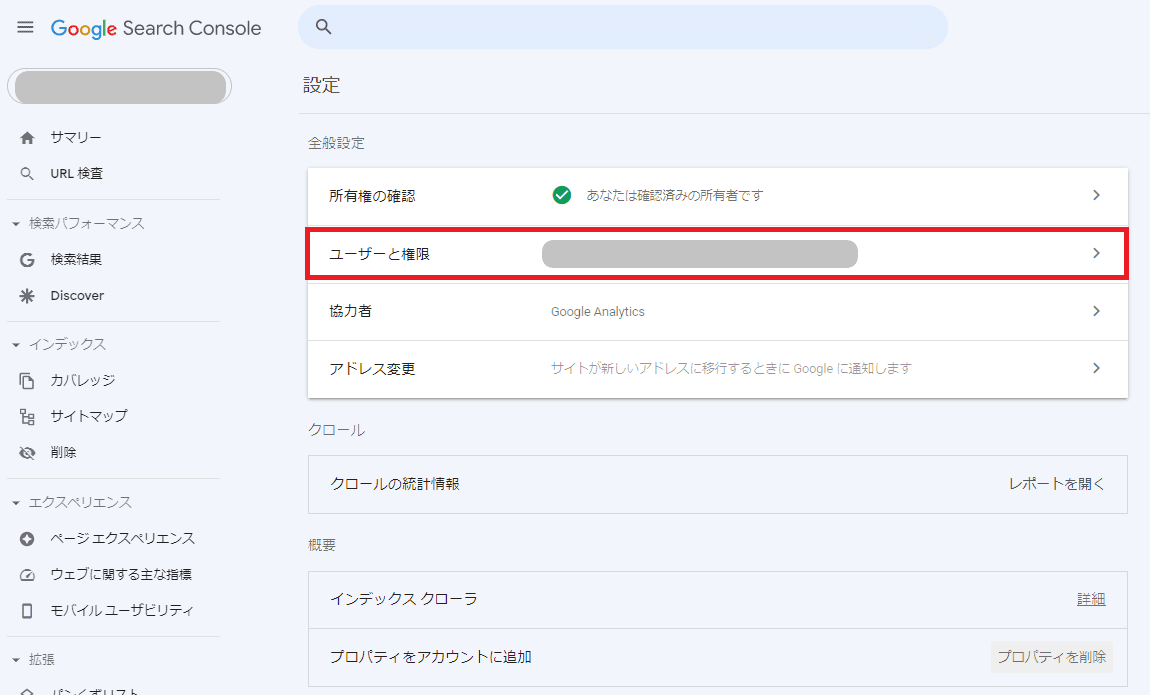
↑「ユーザーと権限」をクリックします(赤枠箇所)。
「ユーザーを追加」をクリックし権限付与したいユーザーを追加する
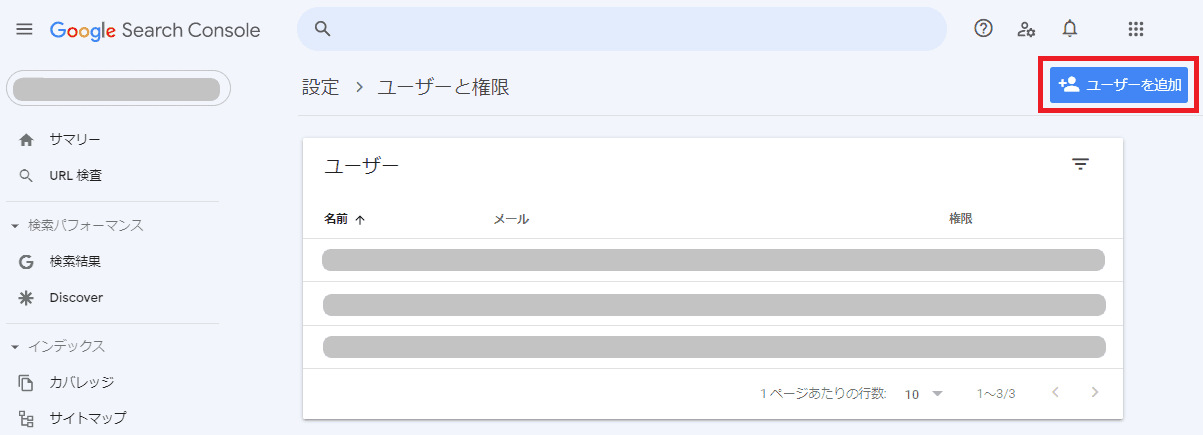
↑「ユーザーを追加」をクリックします(赤枠箇所)。
すると次のようなポップアップ画面が表示されます。
追加ユーザーのメールアドレスを入力する
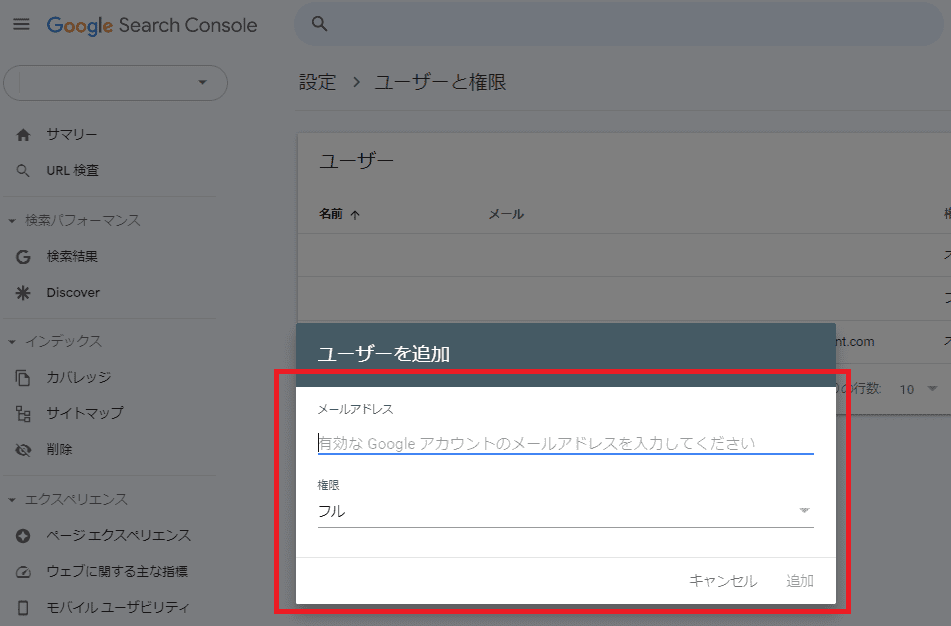
↑このポップアップ画面に「追加したいユーザーのメールアドレス」と「追加するユーザーの権限」を選択して「追加」をクリックします(赤枠箇所)。
ちなみに権限の種類は下画像で理解できる通り3種類あります。
追加ユーザーの権限付与の種類を選択する(権限の種類は3つから選びます)
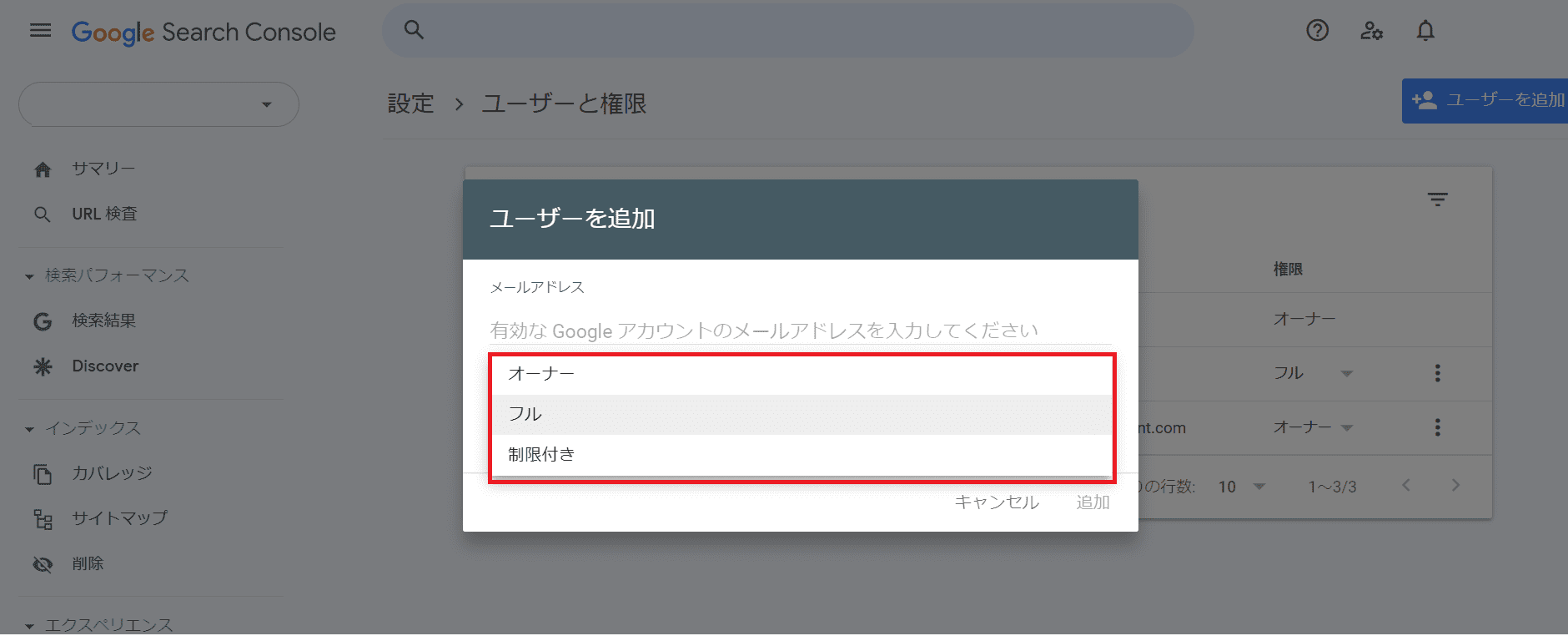
↑オーナー、フル、権限付きの各権限で操作可能な範囲は以下の通りです(赤枠箇所)。
フルユーザー:すべてのデータに対する表示権限を持っており、一部のアクションを実行できます
制限付きユーザー:ほとんどのデータに対する表示権限を持ちます
(参考:https://support.google.com/webmasters/answer/7687615?hl=ja)
各権限で可能な操作一覧
| 機能 | 所有者 | フルユーザー | 制限付きユーザー |
|---|---|---|---|
| すべてのレポートを表示 | 〇 | 〇 | 〇 |
| プロパティ設定(クロール頻度) | 〇 | 〇 | 表示のみ |
| アドレス変更 | 〇 | 表示のみ | 表示のみ |
| ユーザー管理 | 〇 | 詳細 | 詳細 |
| インデックス登録の対象範囲 | 〇 | 〇 | 表示のみ |
| ブロックされたURL | 〇 | 〇 | 〇 |
| URL検査 | 〇 | 〇 | 取得のみ |
| パフォーマンス | 〇 | 〇 | 〇 |
| リンク | 〇 | 〇 | 〇 |
| URLの削除 | 〇 | 〇 | 表示のみ |
| リッチリザルトのステータスレポート | 〇 | 〇 | 〇 |
| メッセージの受信 | 〇 | 〇 | 〇(1) |
| 再審査リクエスト | 〇 | 〇 | – |
| リンクの否認 | 〇 | 〇 | – |
| Googleアナリティクスアカウントとのリンク | 〇 | – | – |
| プロパティ所有者の追加、削除 | 〇 | – | – |
| データハイライター | 〇 | 〇 | – |
| 修正の確認 | 〇 | 〇 | – |
| レポートリンクの共有 | 〇 | 〇 | – |
| ユーザーの追加 | 〇 | – | – |
| サイトマップの送信 | 〇 | – | – |
↑追加したいユーザー権限を正しく指定して「追加」をクリックすれば下図の赤枠箇所のように追加されたユーザーが表示されます。
追加完了したユーザー情報を最終チェックする
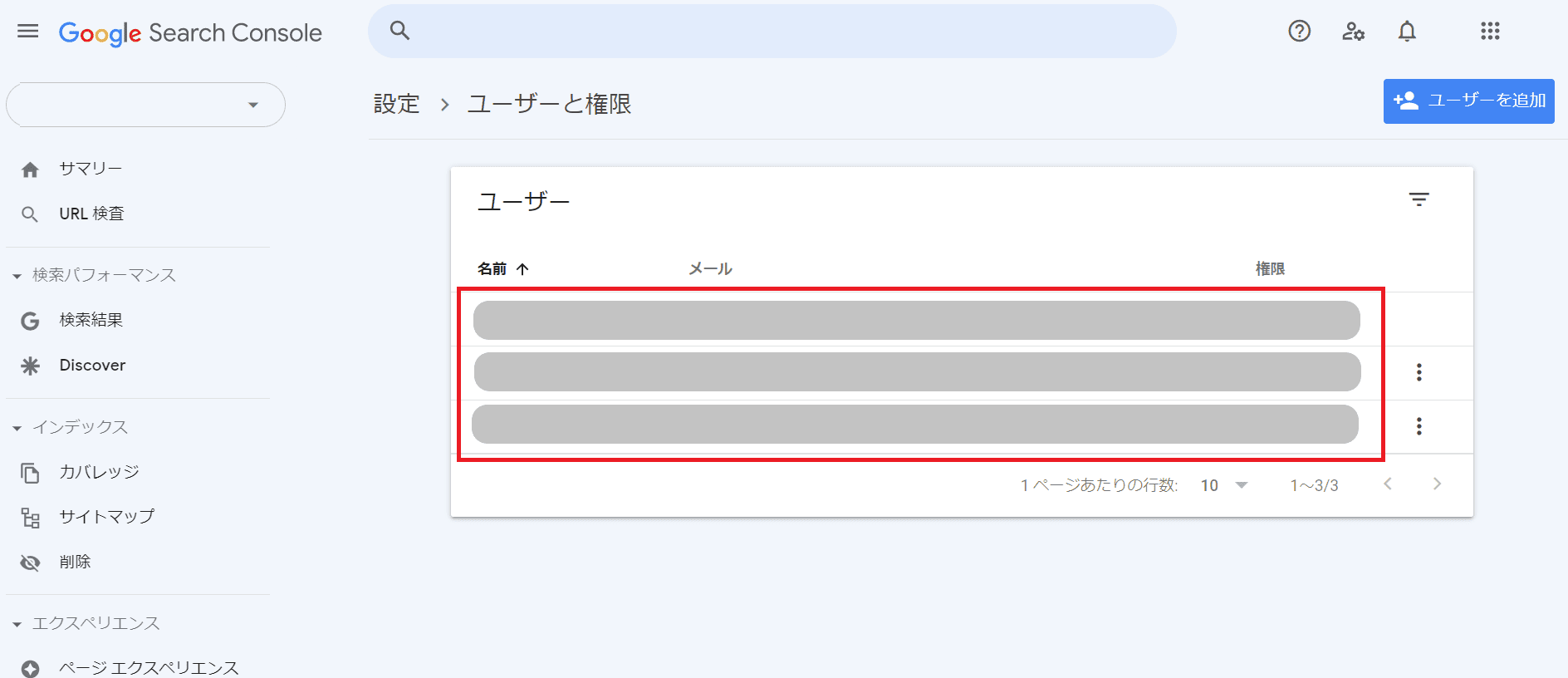
↑最後に正しく権限付与ユーザーを追加できたか確認しましょう。問題がなければ、これにてサーチコンソールの権限付与の操作手順は完了です。
このようにすれば、外部のサイト運営者にサーチコンソールを共有することができますので参考にどうぞ。
サーチコンソールの権限付与をするメリット
権限付与するとWebサイト運営者以外の作業者もアクセス可能になる
サーチコンソールの権限付与を行うとWebサイト運営者以外の作業者もサーチコンソール画面にアクセスできるようになります。
サーチコンソールの権限付与は、例えば弊社フルスピードのようなWebマーケティング会社にWebサイト改善を依頼する場合に外部の人間がアクセスできるようにするために使用します。
施策・状況に合わせて権限付与の種類を設定できセキュリティ対策もとれる
また、権限付与には3種類の「オーナー/プロ/権限付き」というものが用意されています。権限を与える相手の操作範囲をこれら種類で制限できますのでリスク管理しつつ権限付与することが可能です。
サーチコンソールの権限付与を実施する必要性
サーチコンソールを外部人間に操作してもらう時に設定が必須
サーチコンソールの権限付与は「SEO対策を外部委託する時」に必要となります。もっとわかりやすく説明すると、自社運営サイトのサーチコンソール情報を外部の人間に閲覧させる目的がない場合はサーチコンソールの権限付与を実施する必要はありません。
例えば「SEO対策を外注した場合、サーチコンソールの権限付与をすべき
例えば、代理店やコンサル会社にSEO対策を外注する場合には「Webサイト情報の解析依頼を行う目的」でサーチコンソールの権限付与を実施する必要性があるでしょう。代理店からサーチコンソールの権限付与の要望を受けることは多いですので、その場合は当記事のサーチコンソールの権限付与設定を実施して下さい。
権限の種類の指定方法についても当記事で解説していますのでぜひ参考になさってください。
サーチコンソールの権限付与に関する注意点
はじめに権限付与する相手が「信頼できる相手」か確認する
当然ですが、サーチコンソールの権限付与を実行する場合、信頼できる相手かどうか必ず確認してください。
権限付与を行えば簡単にWebサイト情報を他者と共有できますが、その反面、内部情報を外部に流す行為であり、リスクを伴うことを理解しましょう。
SEOサービス利用終了後は先方の権限付与設定の削除を実施する
特にSEO会社やコンサル会社にアクセス分析業務を依頼する場合は、サーチコンソールの権限付与をおこなうことが多いです。信頼できる会社であるかをまず調査することも重要ですが、契約終了後に権限付与を削除することも重要です。契約終了後も権限を与えたまま放置していると、契約終了後も依頼会社によるサーチコンソール情報の閲覧が可能な状況が継続していますので十分注意してください。
サーチコンソールの権限付与の設定方法まとめ
サーチコンソールの権限付与の設定方法はいかがでしたでしょうか?思った以上に簡単に実施できたと思います。サーチコンソールの利用はWebサイト運営にとって非常に利用価値の高い無料ツールです。上手に利用して他社に権限付与を行うことで、よりスピーディーにWebサイトの健康チェックが出来るようになると思いますので活用してみましょう。
権限付与には3種類ありますので、サーチコンソールの情報を共有する先方とのやり取りの中で、最適な種類の権限を与えるように注意しましょう。サーチコンソールで確認できる自社サイトの情報は貴重ですので、情報漏洩リスクがないかの確認も怠らないよう注意しながら利用して下さい。
サーチコンソールの権限付与に関するよくある質問
サーチコンソールの権限付与はどのような時に利用しますか?
サーチコンソールの権限付与は「他者にご自身のサーチコンソール画面を共有したい時」に利用します。サーチコンソールの権限付与をしていない場合、サーチコンソール画面にアクセスできるのはWebサイト管理者に紐づくGmailアカウントのみです。他者にご自身のGmailアカウントのログイン情報を渡してアクセスしてもらうことは非常にリスクが高いですので、この際にサーチコンソール権限付与設定を行って、先方のGmailアカウントでご自身のサーチコンソール画面が確認できるよう設定します。
サーチコンソールの権限の種類の違いは何ですか?
サーチコンソールで権限付与できる種類は3種類(所有者/フルユーザー/制限付きユーザー)あります。この3種類を使い分けることで「サーチコンソール内ですべての操作権限を他者に与えるか」、「操作権限に制限をかけつつ、サーチコンソール画面を他者に閲覧してもらうか」などが設定できます。サーチコンソールの権限3種類に関する操作可能機能一覧まとめはこちらにご用意しています。
サーチコンソールの権限付与ができません。どうすれば良いですか?
当記事でご紹介していますサーチコンソールの権限付与の設定方法解説手順を1つずつ進めて下さい。
サーチコンソールの権限付与を受けた場合、次に何をすればよいですか?
先方からサーチコンソールの権限付与を与えられた場合、先方に「先方のサーチコンソールURL」を教えてもらいアクセスしてみましょう。先方から正しく権限付与して頂けていた場合、先方のWebサイトのサーチコンソール画面にアクセスできます。アクセスできなかった場合は、先方がサーチコンソールの権限付与の設定をミスしている可能性が高いです。先方に状況共有して問題解決して下さい。
【サーチコンソール】各機能の解説記事一覧
GrowthSeedではサーチコンソールの各機能に関してやさしく解説した記事を用意しています。「Webサイトのアクセス解析をしたいけどそもそもサーチコンソールの各機能の操作方法がわからず困っている」という方はぜひ参考にしてください。
サーチコンソールのURL検査の使い方とエラーの解決方法(旧Fetch as Google)
Googleサーチコンソールのカバレッジエラーの確認方法と解決方法
サーチコンソールへのサイトマップ送信方法とエラー解決方法を解説
GoogleサーチコンソールのURL削除ツールでインデックス削除し「特定ページの検索結果を非表示にする方法」
ページエクスペリエンスとは?検索結果ランキング決定の要因となったシグナルの対策について解説
サーチコンソールの「モバイルユーザビリティ」の確認方法とエラー解決方法とは?SEOとの関連性も解説
最後までお読みいただきありがとうございました。
株式会社フルスピードのSEO関連サービスのご紹介
-

Webサイト
コンサルティングSEO、コンテンツSEO、UIUXの三軸でアプローチし、流入数・コンバージョンをアップさせます。 -

SEOコンサルティングサイト課題や問題の本質をつかみ、先を見据えた戦略策定と課題解決に繋がるSEOコンサルティング -

法人向けSEO研修企業のマーケティング担当者が第一線のプロからSEOを学べるリスキリングサービスです。
株式会社フルスピードは世界で60万人が導入する最高水準のSEO分析ツールAhrefsのオフィシャルパートナーでもあり、これまで培ってきたSEOノウハウとAhrefsのサイト分析力を活かしたSEOコンサルティングサービスをご提供することが可能です。SEOコンサルティングサービスの詳細に関しましては上記バナーをクリックしてご確認くださいませ。お気軽にご相談ください。
矢野翔大
パチンコ遊技機開発者としてパチンコパチスロメーカーで8年間の業務を経たのち、2022年から株式会社フルスピードのオウンドメディア『GrowthSeed』のマーケティング担当として入社。"WEBサイト運営は商品開発である"というモットーのもと、自身が得意とするエンタメ思考を取り入れつつ日々マーケティング業務に取り組んでいる。趣味はキャリアそのままにWEBサイト運営、パチンコ、パチスロ、ゲーム。

-

XのDMとは?送り方・送れない時の原因・DM解放と既読通知の設定方法まとめ!
-

【2025年最新】SNSの利用者数とユーザー属性や特徴まとめ
- SNSマーケティング
-

【新リポスト】Instagramの再投稿とは?特徴・性能・メリット・使い方を紹介!
- 最新ニュース
-

【図解】Facebook広告の出し方を分かりやすく解説(2025年最新)
- SNS広告
-

Facebookページの作成方法と運用方法のコツを解説!(企業向け)
- SNSマーケティング
- SNS運用
-

Meta社、Meta AIの日本における段階的リリースを公式発表!
- 最新ニュース
-

TikTokトレンド大賞2025、大賞と各部門賞の結果まとめ(このトレンドから、新しいカルチャーがはじまる。)
- TikTok
- 最新ニュース
-

TikTok、日本の月間アクティブユーザー数が4,200万を突破!
- TikTok
- 最新ニュース
-

【2025年版】グレートデカップリングを加味したSEO戦略とは?クリックされない時代の勝ち筋を解説
- Google検索結果
- 最新ニュース
-

GoogleのTry It Onとは?使い方・メリット・企業の活用方法まとめ!
- Google検索結果
- 最新ニュース